Program Google Earth si pro základní domácí použití můžete nainstalovat zcela zdarma, jeho možnosti vám budou zcela jistě postačovat. Po úvodním spuštění vás přivítá zobrazení zeměkoule, kterou můžete technikou táhni a pusť otáčet, případně libovolně přibližovat a oddalovat její jednotlivé části pomocí kolečka myši či odpovídajícího nástroje v pravé části hlavního okna. Pamatujte na to, že přiblížení a oddálení musí zpracovat načtení veškerých detailních mapových podkladů a souvisejících informací, a tak u pomalého internetového připojení můžete narazit na drobné prodlevy při vykreslování.
Při maximálním přiblížení již objevíte kompletní provázání s Mapami od Googlu, jelikož máte možnost zobrazit detailní informace o jednotlivých zastávkách MHD, firmách a dalších objektech. Samozřejmě nechybí ani uživatelské prvky, v čele s fotografiemi lokalit, které jsou umístěné v aktuálních fotogaleriích. Ve spodní části okna v ideálním případě získáte i přehled vlastností snímku, tedy datum jeho pořízení, přesné GPS souřadnice, nadmořskou výšku nebo výšku pohledu.
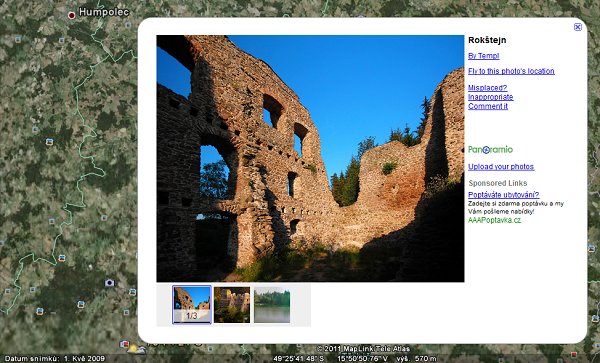
Uživatelské fotografie s detaily pořízení snímku
Při hledání různých informací je důležitá sekce Vrstvy, v níž můžete zapnout nebo vypnout zobrazení jednotlivých informací na hlavní mapě. Například pomocí části Počasí získáte rychlou (i když velmi zevrubnou předpověď a aktuální stav), a pokud by vás obtěžovaly náhledy služeb Panoramio a 360 Cities, můžete je vypnout prostřednictvím stejně pojmenovaných zaškrtávacích polí. Další podrobnosti vrstev skrývá kategorie Galerie.
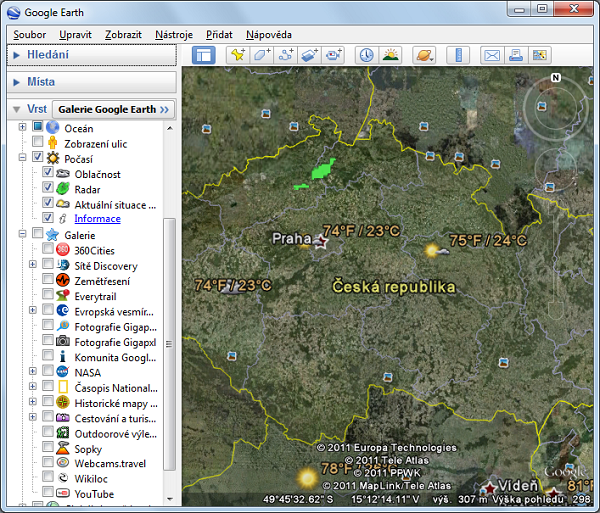
Možnost zapnutí a vypnutí vrstev zobrazení mapy
Žádnou nudu nečekejte
Velké množství uživatelů využívá Google Earth hlavně pro zábavné otáčení zeměkoule a procházení zajímavých míst, nezapomínejte však, že jde o mapu jako kteroukoliv jinou, avšak v atraktivnějším podání. Pokud potřebujete rychle nalézt požadované umístění, můžete vložit jeho název v sekci Hledání. V části Najít firmy pak stačí vložit objekt, který chcete najít, a jeho přibližné umístění specifikovat prostřednictvím nabídky Kde.
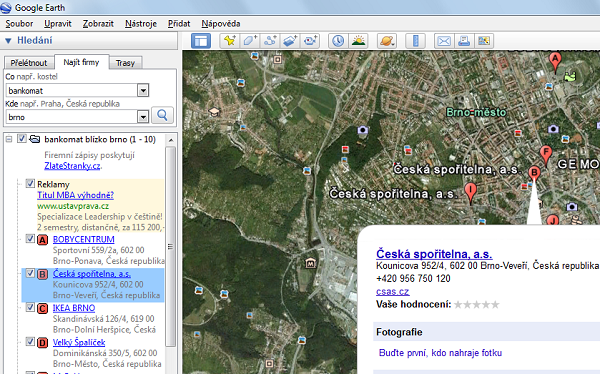
Vyhledávání firem a objektů na mapě
Speciální pozornost věnujte sekci Trasy, která vám vypomůže při plánování tras v rámci definovaných míst. Do pole Odkud vložte výchozí lokalitu, podobně pak také do pole Kam zadejte cíl. Na mapě se zobrazí kompletní trasa, detaily máte k dispozici v levé sekci s podrobnostmi hledání. Samozřejmě také můžete stále využít příkazy pro přiblížení a oddálení mapy, a celou cestu si tedy velice detailně projít skoro krok za krokem. Pokud klepnete na některé místo v trase, automaticky se na něj v mapě přenesete. Nezapomínejte, že stále můžete mít aktivované další vrstvy, a kromě trasy tak zobrazit například počasí, fotky na cestě, zajímavá místa apod.
Díky tomu, že se zpracování Google Earth nese v duchu klasického programu, najdete v něm také rozšířenou paletu nástrojů a nástrojovou lištu. Doporučujeme vyzkoušet především tlačítka Zobrazit historické snímky, Zobrazit sluneční světlo nad krajinou nebo Přepnout mezi režimy Země, Obloha a dalšími planetami. Odezva programu je velice svižná, překreslování probíhá dostatečnou rychlostí.
Program Google Earth schovává také zajímavý nástroj pro všechny hračičky, stačí následovat příkaz Nástroje | Spustit letecký simulátor. Pak si již jen stačí vybrat jedno z dvojice letadel F-16 a SR22, zvolit výchozí letiště a vydat se do virtuálních oblak. Ještě stále si myslíte, že mapy a všechny s nimi spojené informace musí být nudné a nabízet pouze strohá geografická data?
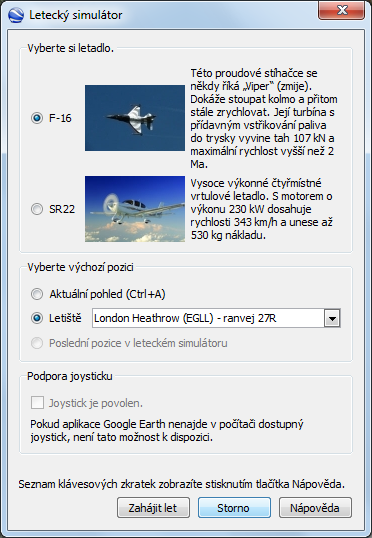
Nastavení leteckého simulátoru